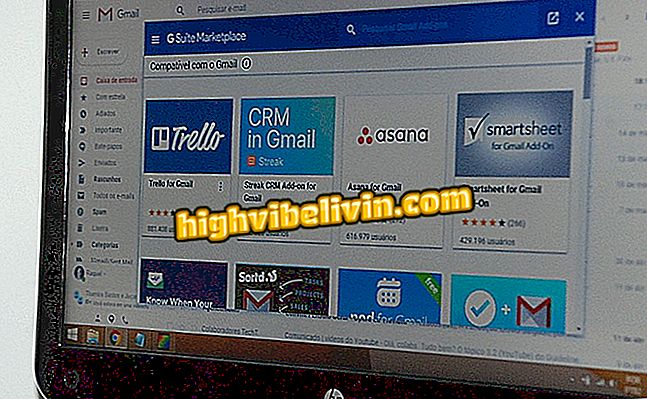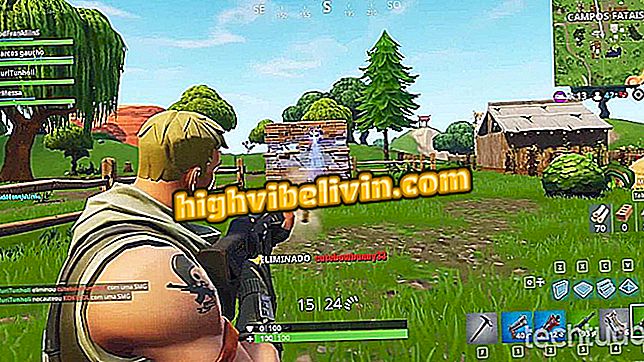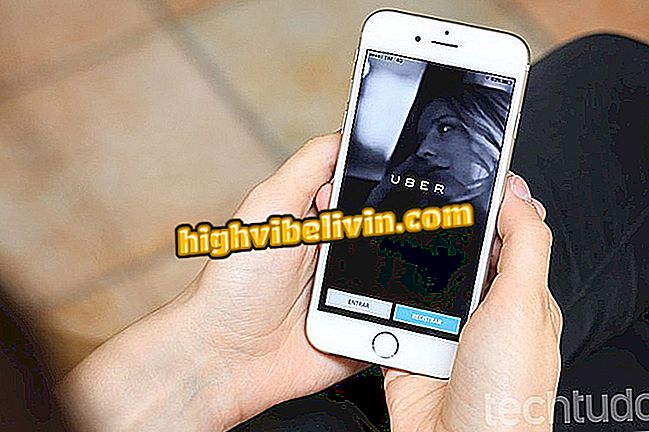WhatsApp Status: кольорові наклейки, старі фотографії та інші трюки на Android
WhatsApp Status був випущений для бразильських користувачів на початку цього року, пропонуючи посади з 24-годинним терміном зберігання. Незважаючи на суперечки серед користувачів Інтернету, ця функція продовжує працювати в останній версії програми, але не всі функції настільки явні. Чи знаєте ви, що можна змінити внутрішній колір веселого смайлика? Крім того, messenger дозволяє публікувати старі фотографії з галереї Android, не зареєстровані в той же день.
Поради навіть показують, як обрізати зображення перед надсиланням, активувати спалах і навіть переключитися на камеру. Для більш цікавих, швидка процедура показує, хто вже переглянув вашу публікацію. Щоб дізнатися про всі трюки, ознайомтеся з цим підручником з дуже зручним покроковим для телефонів Android.
Докладно детально: знайте десять курйозів про посланника

Як використовувати нову функцію стану WhatsApp
Додаток: отримуйте технічні поради та новини на телефоні
Редагувати колір наклейки
Крок 1. Відкрийте WhatsApp і торкніться вкладки "Status" у верхній частині екрана. Потім виберіть зелену піктограму "Мій стан", щоб додати новий 24-годинний пост. Виберіть зображення в галереї мобільного телефону або зареєструйтеся одночасно за допомогою камери.

Додайте новий статус WhatsApp і виберіть фото, щоб застосувати наклейку
Крок 2. Коли ви відкриєте фотографію, торкніться піктограми "щасливе обличчя", щоб відобразити цікаві смайлики та наклейки месенджера. Виберіть один із варіантів, які потрібно застосувати до зображення.

Виберіть наклейку, яка буде застосована до фотографії стану WhatsApp
Крок 3. Зауважте, що наклейка буде додана в оригінальному кольорі. Щоб налаштувати, виберіть новий тон у смужці кольорів у правій частині екрана. Статуетка буде відредагована відразу після вибору нового тону. Можна повторити процедуру і змінити колір кожного клею окремо.

Налаштування кольору наклейки на фотографії стану WhatsApp
Публікуйте старі фотографії
Крок 1. Користувач може опублікувати на WhatsApp Status фотографії, які були в галереї протягом деякого часу, без реєстрації протягом останніх 24 годин. Для цього відкрийте програму WhatsApp і натисніть вкладку "Статус" у верхній частині екрана. Потім зверніть увагу, що ескізи фотографій, збережених у галереї Android, відображатимуться внизу екрана. Щоб побачити найстаріші зображення, перетягніть панель праворуч.

Знайдіть фотографії галереї в смужці мініатюр статусу WhatsApp
Крок 2. Інший спосіб опублікувати старі зображення - відкрийте їх безпосередньо в галереї Android. Для цього знайдіть зображення, яке ви хочете опублікувати, за допомогою колекції мобільних пристроїв та натисніть кнопку "поділитися". Потім виберіть піктограму "WhatsApp" (торкніться кнопки програми замість спілкування з другом).

Поділіться старим зображенням із альбому в WhatsApp Status
Крок 3. Виберіть "Мій статус", щоб поділитися старою фотографією, і підтвердьте значок "перевірити" зеленим кольором. Тепер ваше зображення буде показано для редагування. Після виконання всіх налаштувань публікуйте, натиснувши зелену кнопку зі стрілкою внизу екрана.

Виберіть свій статус і розмістіть старе зображення в WhatsApp
Обрізати та обертати фотографії
Крок 1. Відкрийте WhatsApp і виберіть вкладку "Стан" у верхній частині програми. Потім натисніть "Мій стан", щоб опублікувати повідомлення. Ви можете публікувати за допомогою зображення галереї (присутній у смужці мініатюр у нижній частині екрана) або одночасно зареєструвати фотографію за допомогою камери.

Зареєструйтеся або відкрийте фотографію в WhatsApp Status
Крок 2. У будь-якому попередньо вибраному варіанті користувач буде пересланий на екран редагування перед публікацією. Щоб повернути зображення, торкніться піктограми у верхній частині та натисніть кнопку "кругова стрілка" у нижній частині екрана (кожен кран повертається на 90 °).
Щоб обрізати спеціальний розділ, перетягніть його, зберігаючи тільки те, що потрібно на фотографії. Підтвердьте на "Готово", щоб застосувати. Тепер, просто зробіть публікацію традиційним способом.

Поверніть або обріжте фотографію, перш ніж надсилати повідомлення до стану WhatsApp
Застосовуйте камери спалаху та підкачки
Крок 1. Залежно від наявності спалаху на камері телефону (як на задній, так і на передній панелі), користувач може вибрати, коли використовувати додаткове освітлення або навіть вимкнути його. Для цього при реєстрації зображення в WhatsApp Status зверніть увагу, що на лівому нижньому куті програми є значок "промінь". Коли ви натискаєте на неї, значок змінюється на три варіанти: "заповнений промінь" (прямий спалах), "промінь з буквою А" (спалах на автоматичному, який активується, коли в кімнаті мало світла) або "миготливий" вимкнено).

Увімкніть спалах, залиште його на автоматичному або повісити під час зйомки статусу в WhatsApp
Крок 2. У цьому ж екрані захоплення користувач може перемикатися між задньою і передньою камерами (selfies), залежно від наявності на пристрої. Для цього натисніть кнопку "камера" у правому нижньому куті екрана. Натисніть знову, щоб повернутися до задньої лінзи. Змінюйте стільки разів, скільки потрібно.

Перемикання між задньою та передньою камерою в режимі захоплення WhatsApp Status
Передні пости
Крок 1. Після публікації статусу WhatsApp слід враховувати, що ви можете переслати зображення або відео на приватну розмову з другом або групою. Для цього торкніться вкладки WhatsApp Status і натисніть меню поруч із пунктом "My Status" (позначено трьома точками). Потім торкніться піктограми "стрілка" для пересилання.

Відкрийте меню WhatsApp Status для пересилання
Крок 2. Виберіть особу або групу, до якої потрібно надіслати повідомлення, і підтвердьте зелену піктограму "стрілка". Засоби масової інформації надсилаються до WhatsApp людині, включаючи питання статусу, такі як наклейки та тексти.

Виберіть свого друга або групу, щоб надіслати повідомлення про статус WhatsApp
Дізнайтеся, хто бачив вашу публікацію
Крок 1. Щоб побачити, хто звернувся до вашої публікації в WhatsApp Status, перша дія полягає в тому, щоб увімкнути підтвердження читання повідомлень у програмі, тобто функцію двох синіх перевірок у перегляді. Тільки з нею ви можете побачити цю інформацію в статусі. Для цього натисніть верхнє меню (позначене трьома крапками) і виберіть "Налаштування". Потім натисніть "Обліковий запис".

Відкрийте налаштування облікового запису WhatsApp
Крок 2. Виберіть пункт "Конфіденційність" і встановіть прапорець поруч із пунктом "Читати підтвердження".

Увімкніть прийом читання в налаштуваннях конфіденційності WhatsApp
Крок 3. Тепер, щоб дізнатися, хто спостерігає за вашими повідомленнями WhatsApp, поверніться на вкладку "Status", а потім натисніть меню поруч із повідомленням (позначено трьома пунктами). Виберіть кнопку попереднього перегляду (з іконкою очей) і зауважте, що в нижній частині зображення відкриється клапоть, у якому перелічені всі люди, які вже відкрили ваш статус.

Дізнайтеся, хто переглянув вашу публікацію на WhatsApp Status
Пам'ятайте, що користувач може змінювати налаштування конфіденційності під WhatsApp Status, щоб показувати свої повідомлення лише тим контактам, які вони хочуть.
Як змінити медіафайли WhatsApp? Відкрийте для себе на форумі.